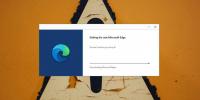Come riprodurre l'avvio del sistema e l'arresto dei suoni su Windows 10
I sistemi operativi hanno, per il tempo più lungo, giocato sistema avvio e spegnimento suona per indicare l'evento. Per alcuni utenti, questo è un fastidio e, sebbene questa funzionalità fosse ampiamente diffusa, hanno cercato modi per disabilitarla. Nella versione corrente di Windows 10, non è possibile riprodurre l'avvio del sistema e disattivare i suoni. L'opzione è stata rimossa qualche tempo fa, tuttavia esisteva un hack del registro che poteva ancora abilitarlo. Anche quello se n'è andato, quindi abbiamo bisogno di un lavoro diverso per questo.
È necessario disporre di file audio pronti, a portata di mano, per l'avvio e l'arresto. Dovrebbero essere in formato MP3 o WAV.
Suono di avvio del sistema
Per riprodurre l'avvio del sistema e disattivare i suoni, è necessario creare due attività separate in Utilità di pianificazione. Apri l'Utilità di pianificazione e fai clic su Crea nuova attività nella colonna a destra e segui i passaggi seguenti.
- Assegna all'attività un nome proprio che ti dica a cosa serve. In questo caso, denominalo Suono di avvio poiché la prima attività sarà responsabile della riproduzione dell'audio all'avvio del sistema.
- In questa stessa scheda, seleziona l'opzione "Esegui se l'utente ha effettuato l'accesso o meno" e abilita l'opzione "Esegui con i privilegi più alti".
- Apri il menu a discesa Configura per e seleziona Windows 10.
- Successivamente, vai alla scheda Trigger e fai clic sul pulsante Nuovo in basso. Apri il menu a discesa "Inizia l'attività" e seleziona "All'avvio".
- Vai alla scheda Azioni e fai clic su Nuovo. Nella finestra Nuova azione, selezionare il file audio che si desidera riprodurre all'avvio del sistema.
- Vai alla scheda Condizioni e disabilita "Avvia l'attività solo se il computer è alimentato a corrente alternata". Se si preferisce non riprodurre l'audio quando il sistema è alimentato a batteria, è possibile lasciare questa opzione abilitata. Fai clic su OK.
- Ti verrà richiesto di inserire la password per il tuo account per creare l'attività. Al termine, Windows 10 riprodurrà un suono all'accensione del sistema.

Suono di spegnimento del sistema
Per riprodurre un suono di spegnimento del sistema, seguire la procedura sopra descritta, ma modificare ciò che si fa al passaggio 4 nel modo seguente.
Vai alla scheda Trigger e apri il menu a discesa "Inizia l'attività". Dal menu a discesa, seleziona "In un evento". Apri il menu a discesa "Registro" e seleziona "Sistema". Nel campo ID evento, immettere 1074.
Seguire il resto del processo sopra descritto e quando il sistema si spegne, verrà riprodotto il file audio selezionato.
Ricerca
Messaggi Recenti
EasyScreenshot: scatta una schermata di un sito Web e carica su Twitter
Gli strumenti per le schermate ti consentono di catturare rapidamen...
Come eseguire il backup del browser Edge legacy prima di eseguire l'aggiornamento a Chromium Edge su Windows 10
Microsoft ha ricostruito Edge (di nuovo), e questa volta it è basat...
Come cercare un file di archivio senza estrarlo su Windows 10
I file di archivio sono facili da estrarre e ci sono molte app grat...